



방문해 주셔서 감사합니다.
이번시간에는 MacOS에서 파이썬 개발에 사용할 에디터를 설치하겠습니다.
설치할 에디터는 젯브레인사의 PyCharm (파이참)입니다.
제가 사용하는 에디터인 PHP STORM, 안드로이드 스튜디오를 만든 회사에서 제작한 프로그램입니다.
다음의 링크를 눌러 파이참 다운로드 사이트로 이동합니다.
PyCharm(파이참) 다운로드 사이트로 이동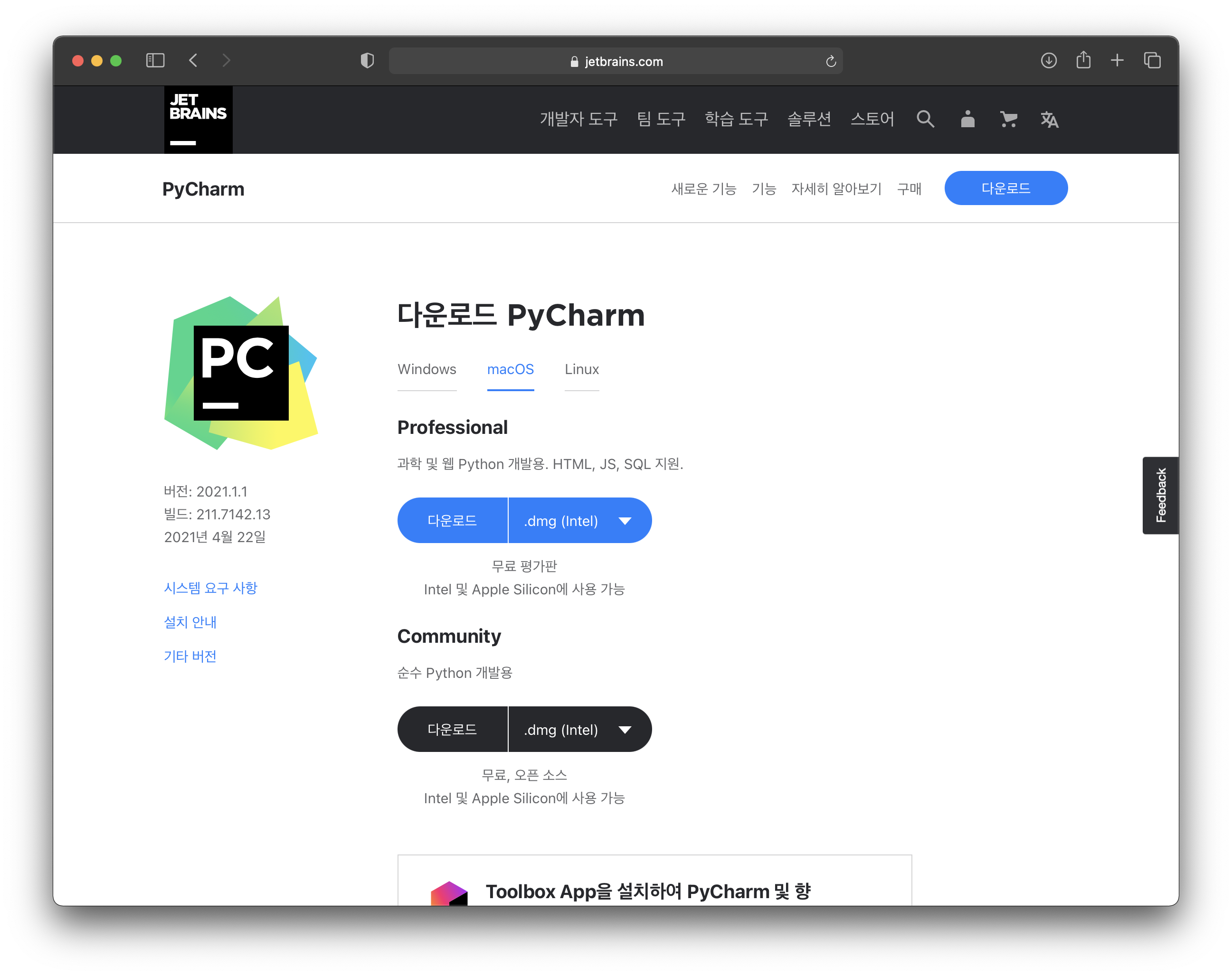
Professional은 여러가지를 할 수 있지만 유료버젼입니다.
여기에서는 우선 문법을 익히므로 무료인 Community를 사용합니다.
자신의 맥이 Intel기반인지 ARM기반(Apple Silicon)인지 확인하여 다운로드합니다.
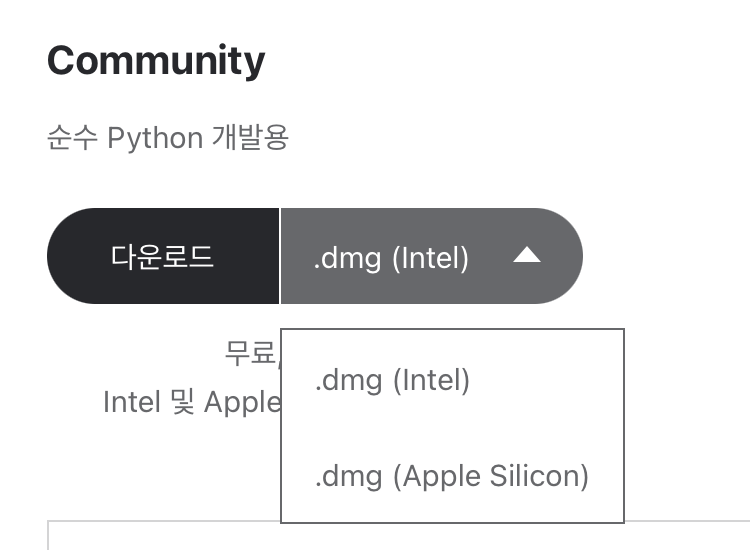
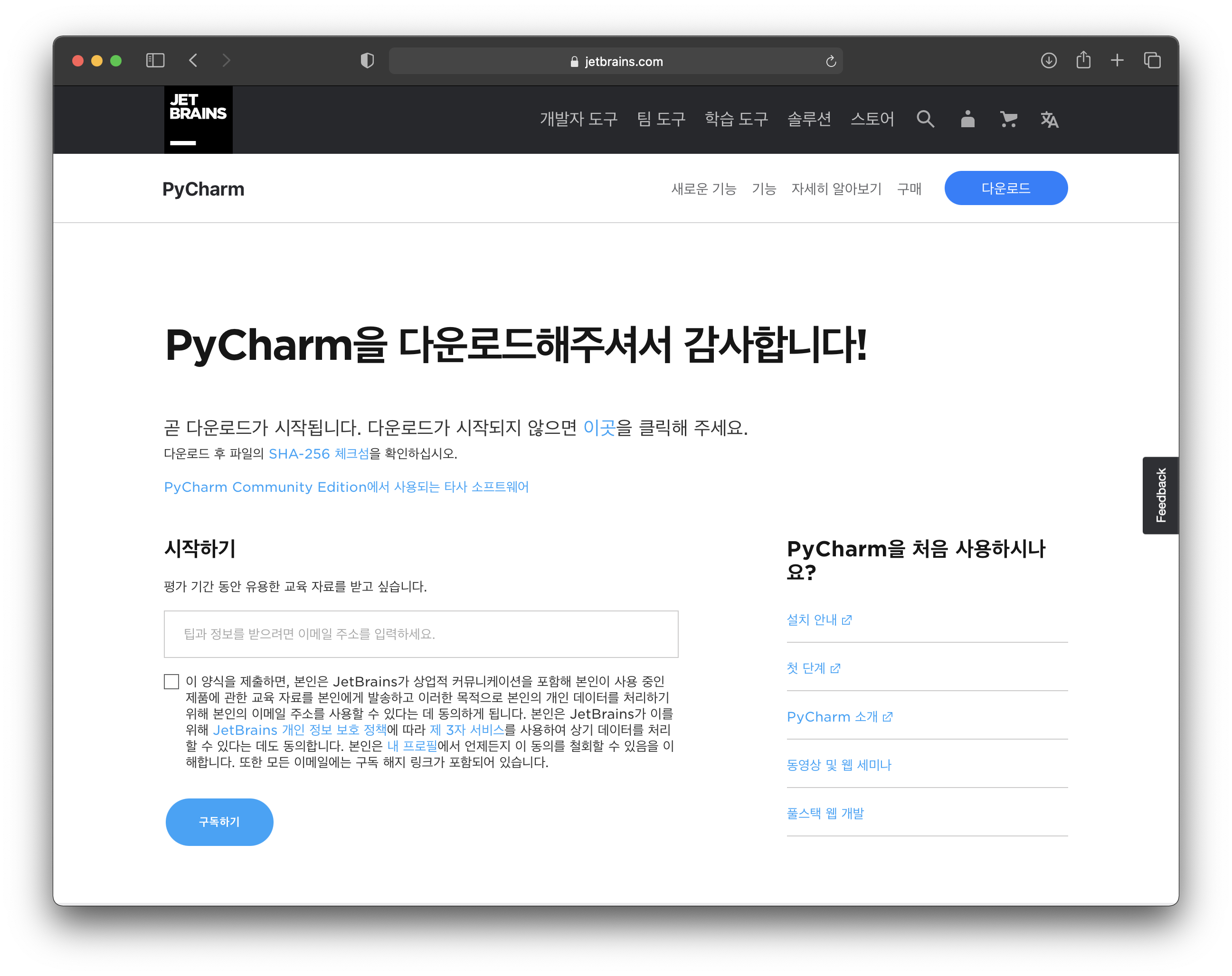
선택을하면 다운로드가 됩니다.
다운로드 폴더로 이동하여 다운받은 파이참 설치 파일을 실행합니다.
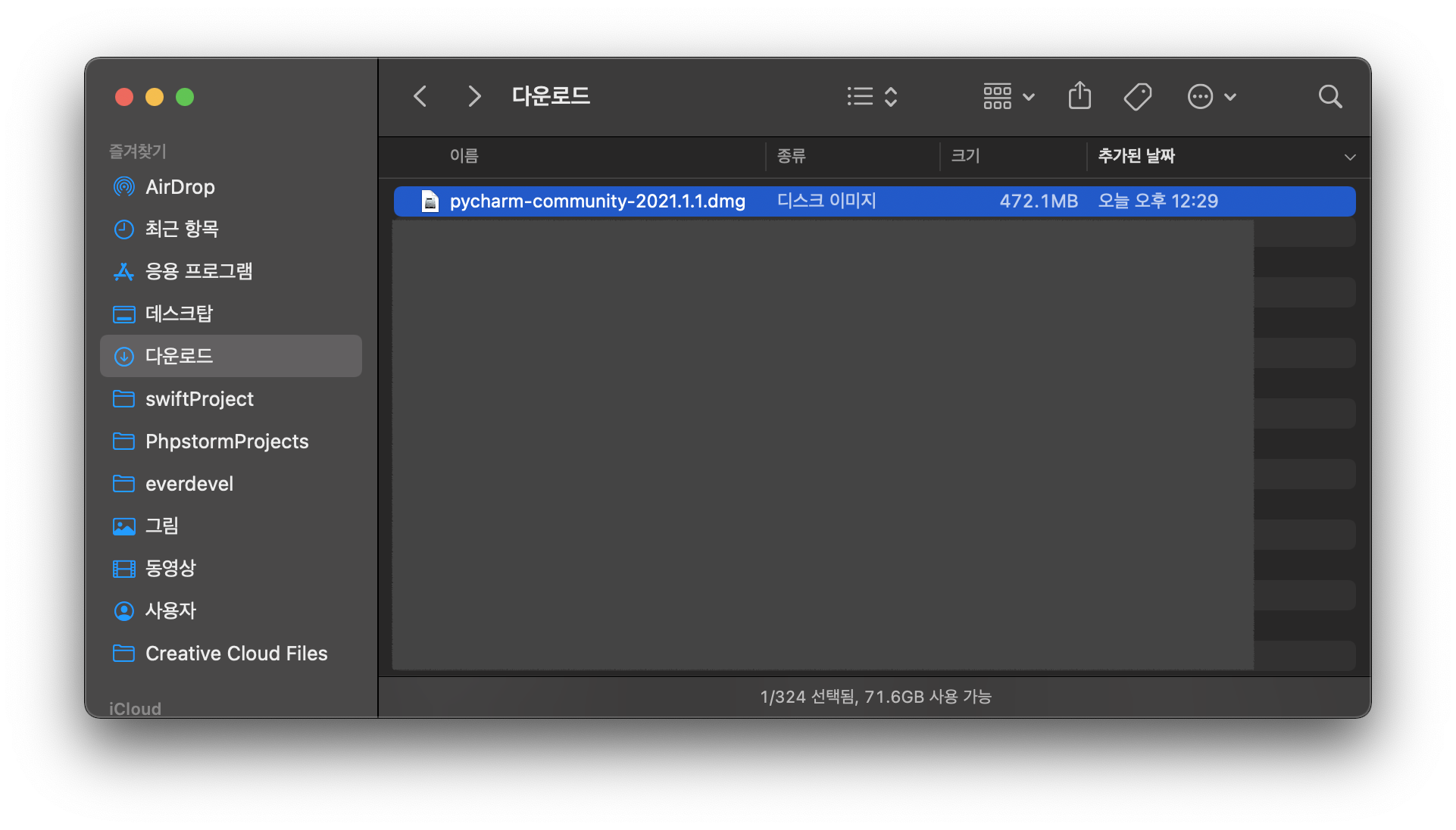
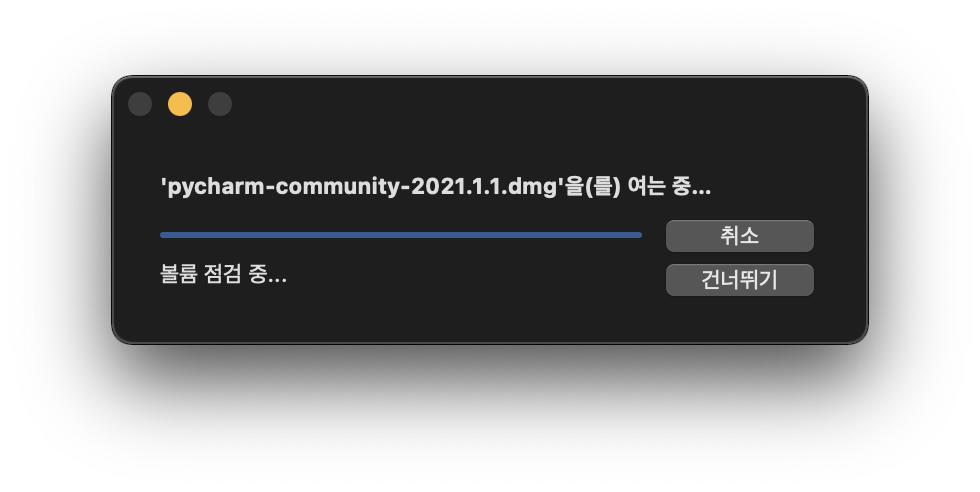
아이콘을 Applications로 드래그합니다.
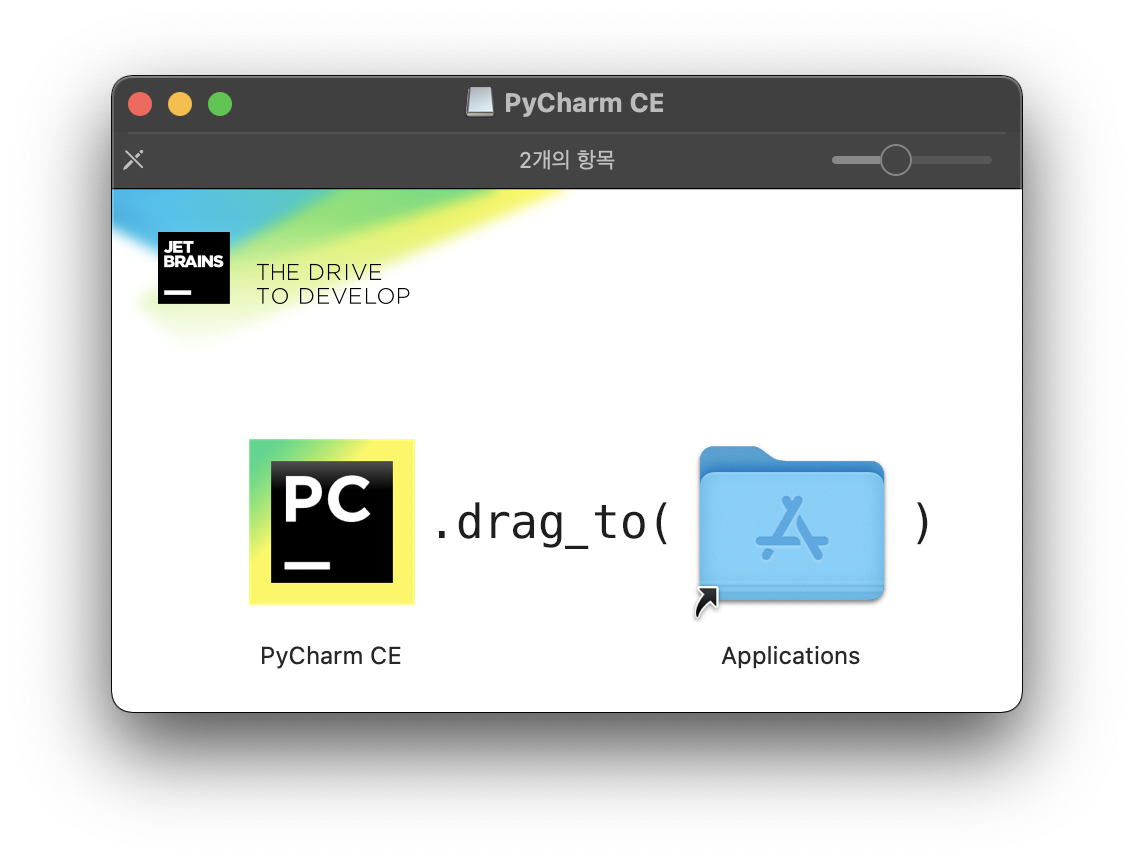
런치패드로 이동해 파이참을 실행합니다.
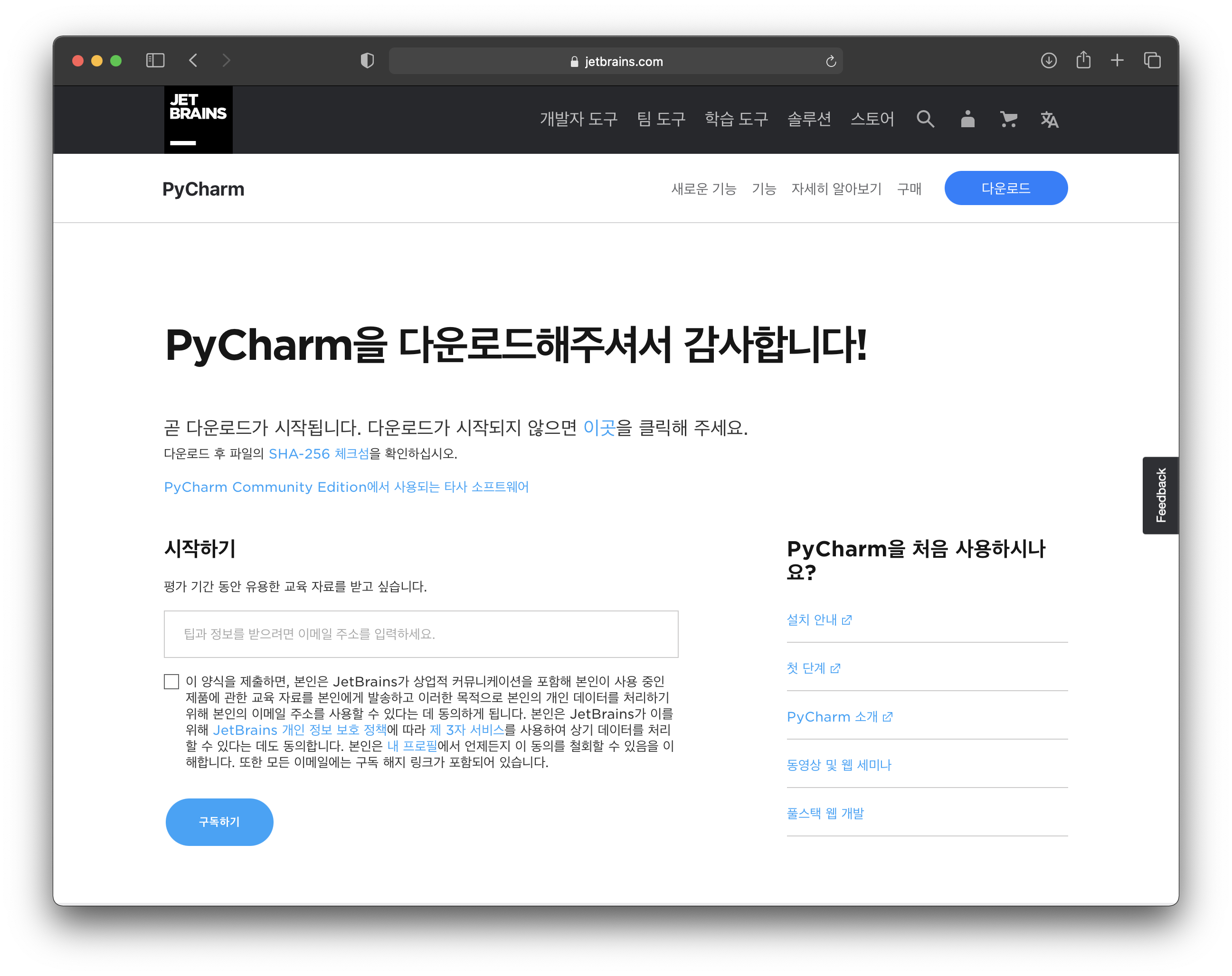
그럼 New Project를 눌러 아무거나 출력해봅시다.
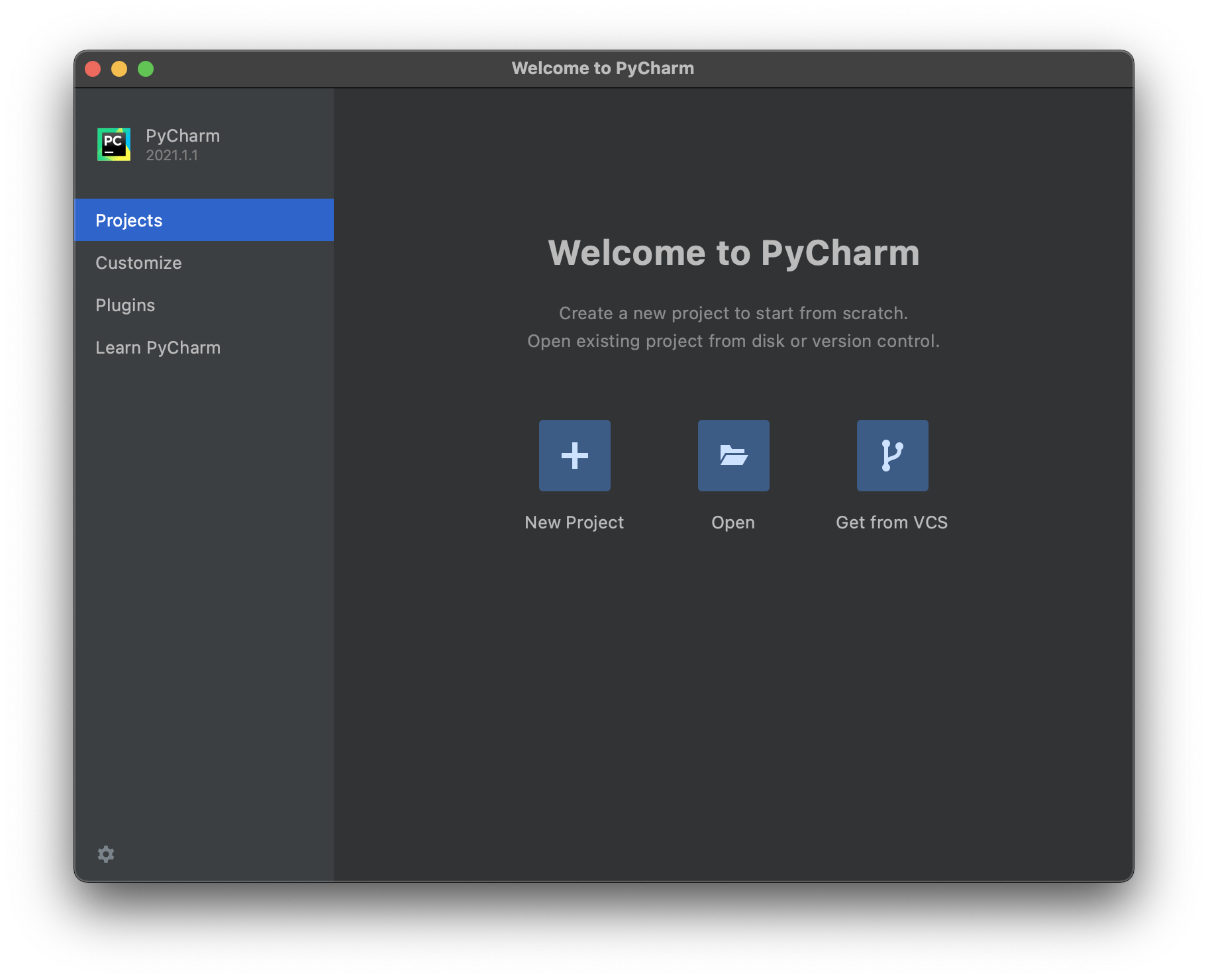
location이 나오는데 저는 저 경로로 사용합니다.
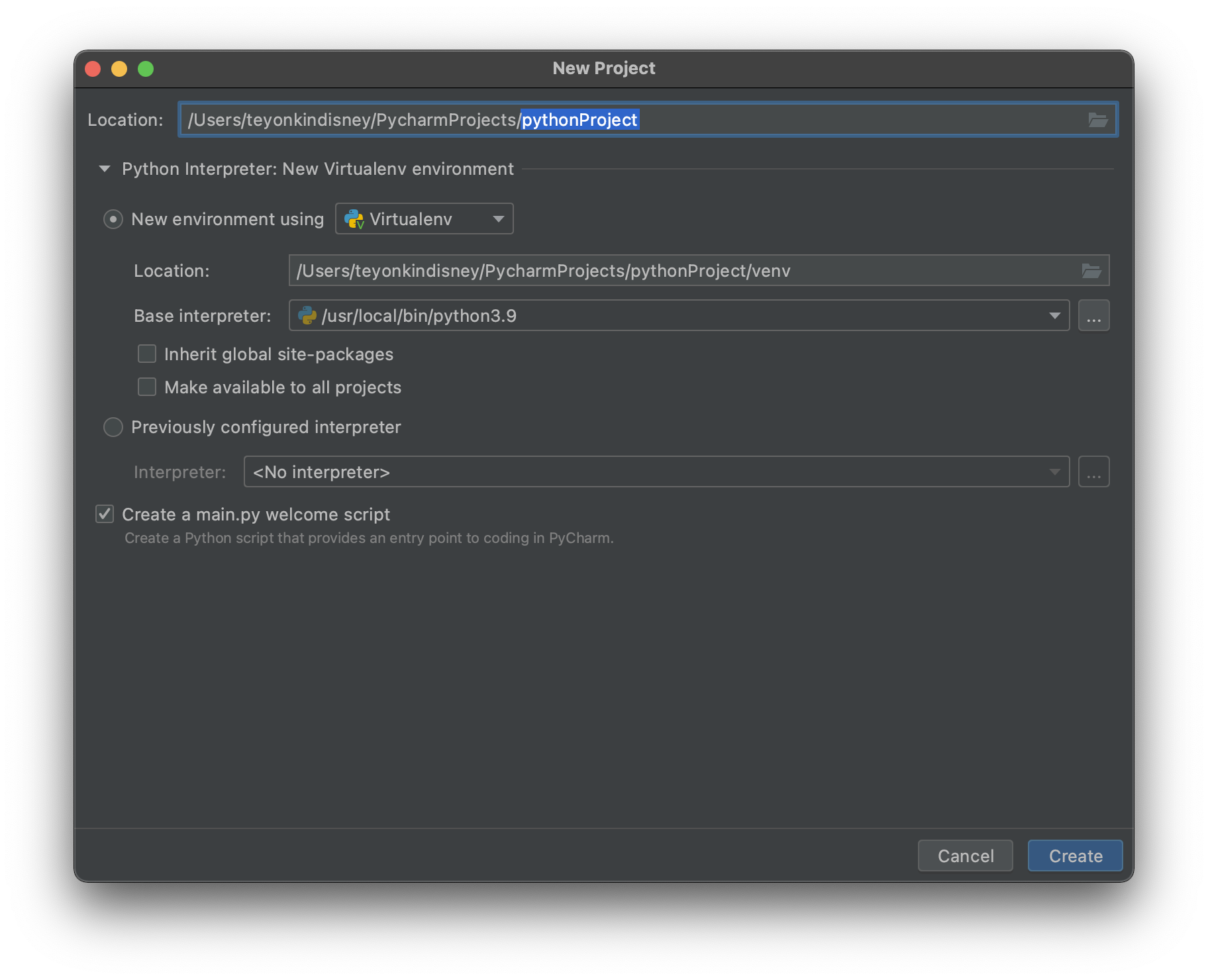
프로젝트 이름은 myFirstPy로 하겠습니다.
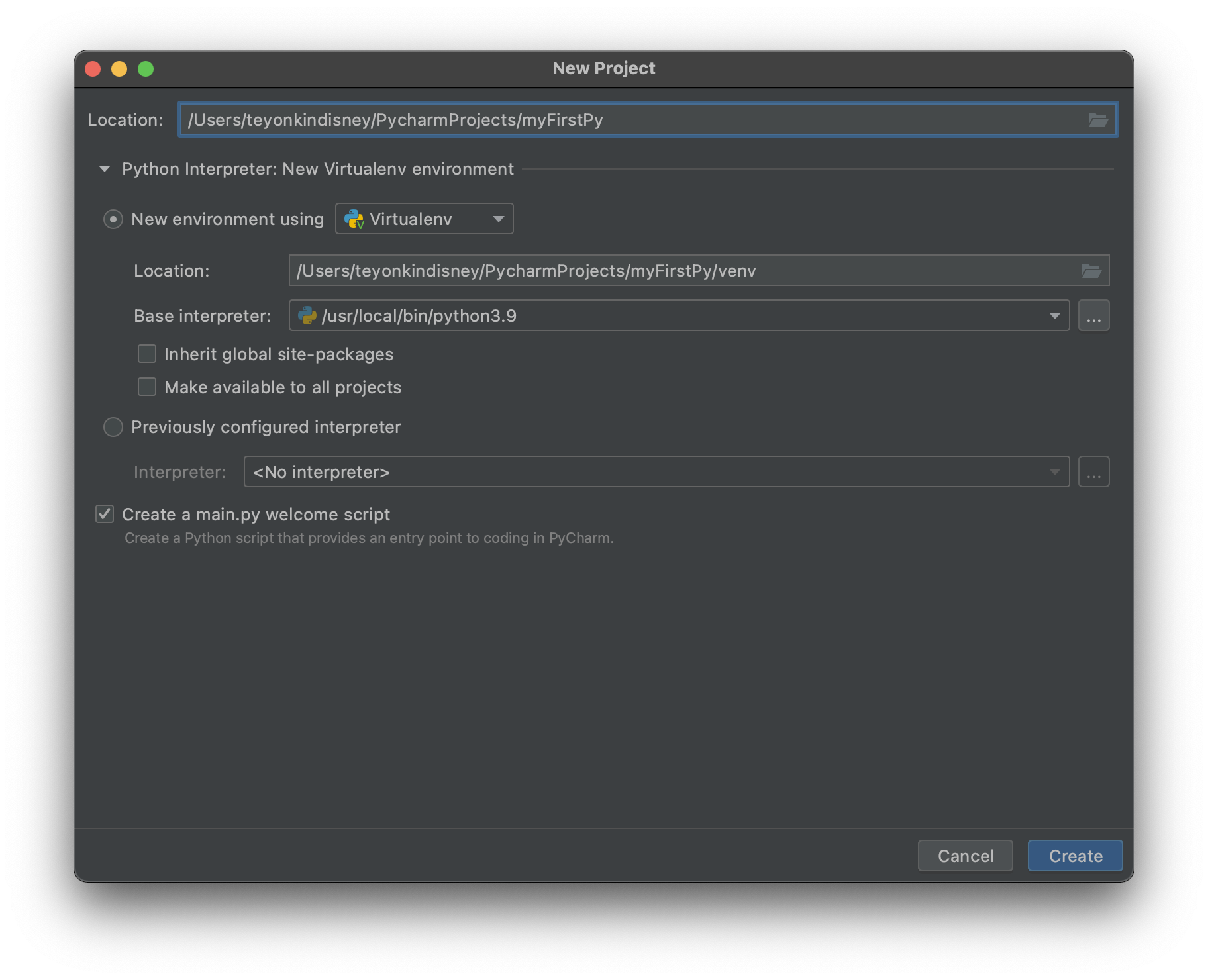
Create를 누릅니다.
왼쪽 네비게이터에 main.py가 있습니다.
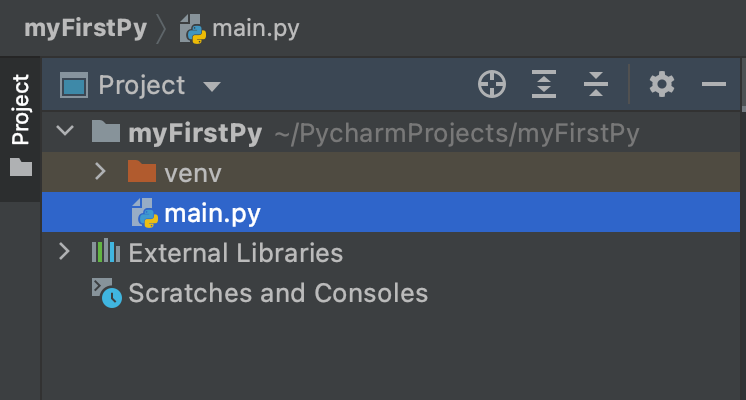
클릭합니다.
아래와 같이 코드가 보입니다.
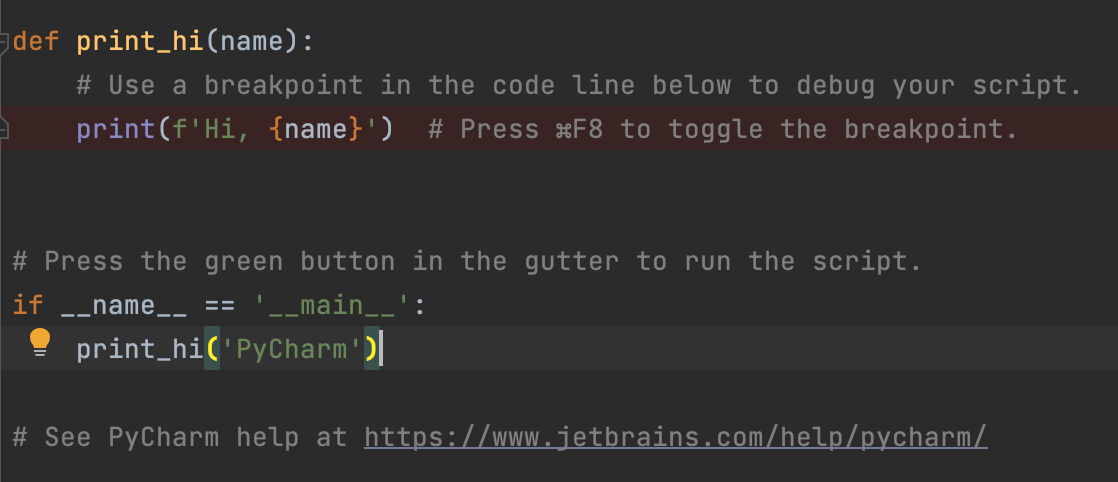
contrl + r을 눌러 run을 해봅니다.
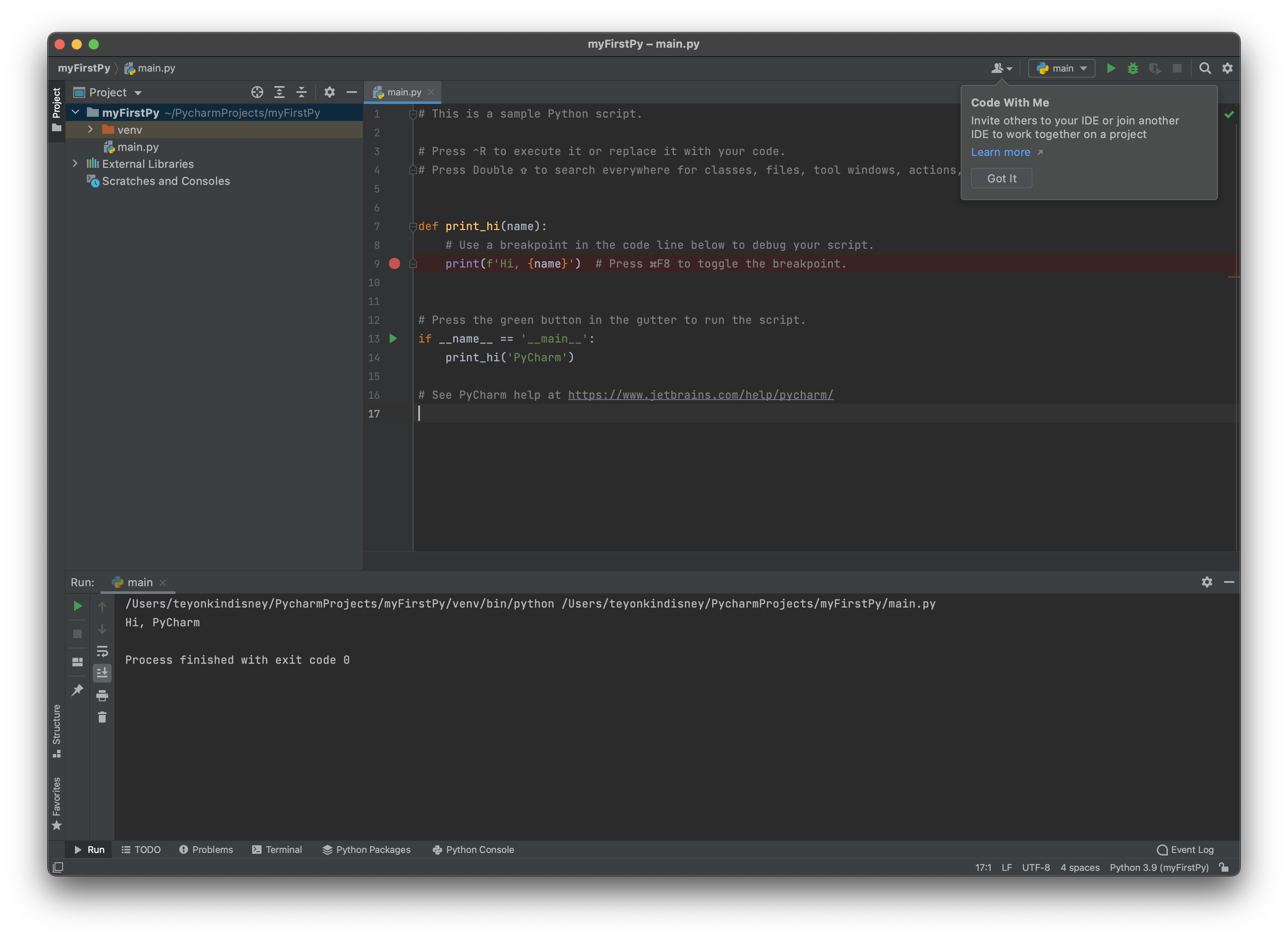
에디터 하단에 결과가 나타납니다. Hi, PyCharm이 보이네요.
14라인에 있는 코드인 print_hi('PyCharm')을 print_hi('EVERDEVEL')로 변경하고 다시 Run(control + r)해 봅니다.
다음과 같이 Hi, EVERDEVEL이 결과화면에 보입니다.
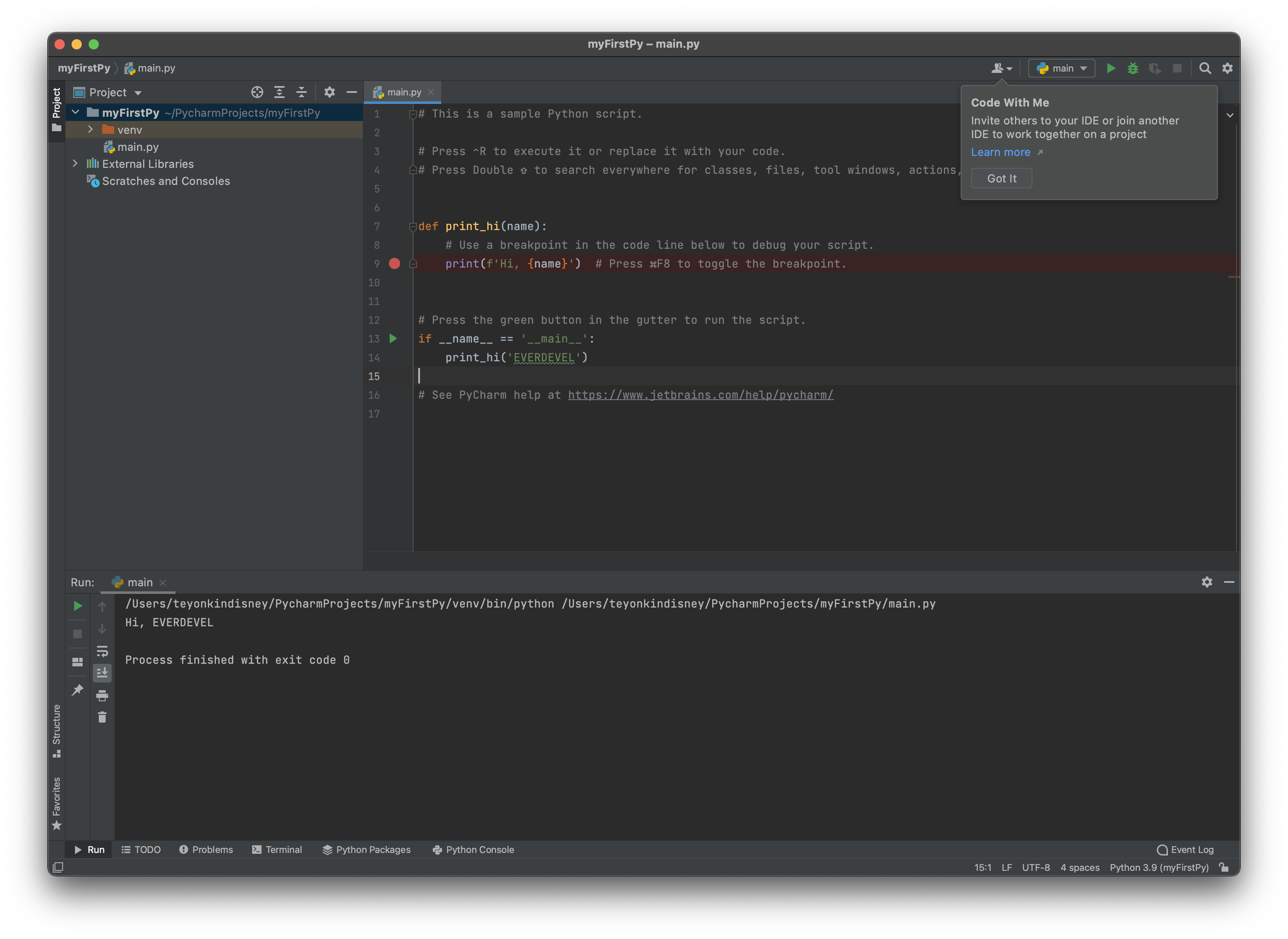
그럼 다음시간부터 문법 공부를 진행해 봅시다.
봐주셔서 감사합니다. 문의 또는 잘못된 설명은 아래의 댓글에 부탁드립니다.
당신의 작은 누름이 저에게는 큰 희망이 됩니다.
컨텐츠의 내용을 더 보려면 바로 아래에서 확인할 수 있습니다.
컨텐츠
더보기
댓글 0개
정렬기준
